"Ich habe ein Video für die Geburtstagsparty aufgenommen aber leider mit einem falschen Seitenverhältnis! Wenn ich es auf dem Computer abspielen will, kommen die schwarzen Balken immer vor. Wie kann ich das Seitenverhältnis von Video ändern? Kann mir Jemand helfen?"
Klingt es vertraut? Sind Sie auch von solchen Probleme betroffen? Wenn das Video-Seitenverhältnis mit den Wiedergabegeräten nicht übereinstimmt, erscheint das Bild des Videos verzerrt, oder liegen zwei schwarze Balken dabei. Wie kann man Video Bildbreite und Höhe einstellen? In diesem Artikel stellen wir Ihnen dazu vor, wie Sie Video-Seitenverhältnis ändern können.
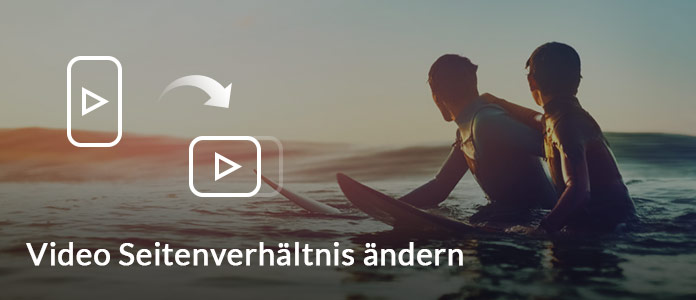
Um Video-Seitenverhältnis ohne Qualitätsverlust anzupassen, empfehlen wir Ihnen Aiseesoft Video Converter Ultimate. Mit diesem professionellen Programm können Sie Ihr Video in fast allen gängigen Seitenverhältnisse zuschneiden, beispielsweise 4:3 (Fernsehbildschirm), 16:9 (Blu-ray/ HD DVD Disc), 3:2 (Computerbildschirm), 1:1 (Instagram), 9:16 (Smartphone) usw.
Das leistungsfähige Programm läuft unter Windows und Mac. Downloaden und installieren Sie es kostenlos, und ändern Sie Ihr Video-Seitenverhältnis nach folgender Anleitung.
Im Folgenden zeigen wir Ihnen Schritt für Schritt, wie Sie Seitenverhältnis von Video ändern können.
Schritt 1: Videos importieren
Installieren und öffnen Sie die Software vor allem. Klicken Sie oben auf "Datei hinzufügen", und wählen Sie anschließend das Video, das Sie bearbeiten wollen. Sie können auch das Video direkt ins Fenster ziehen.
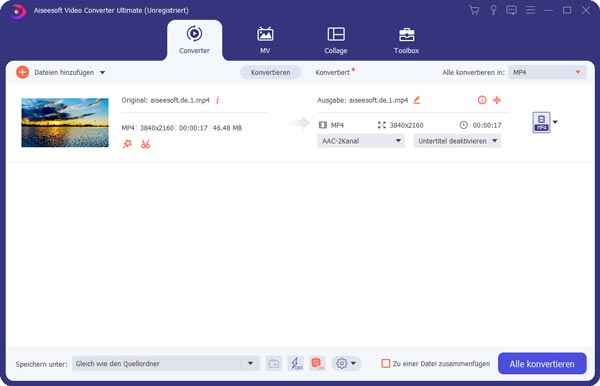
Schritt 2: Video-Seitenverhältnis ändern
Klicken Sie im Menü-Bar auf "Bearbeiten", und wählen Sie unmittelbar "Zuschneiden" aus.
Aktivieren Sie das Kästchen "Seitenverhältnis halten", damit Sie eine festgestellte Seitengröße auswählen können. Wenn Sie damit unzufrieden sind, erlaubt Ihnen das Programm, das Video-Seitenverhältnis zuzuschneiden. Sie können sich die Größe des Schnittbereichs, exakte Position des Schnittbereiches, Zoommodus selbst entscheiden. Klicken Sie auf "Anwenden" nach der Anpassung des Video-Seitenverhältnis.
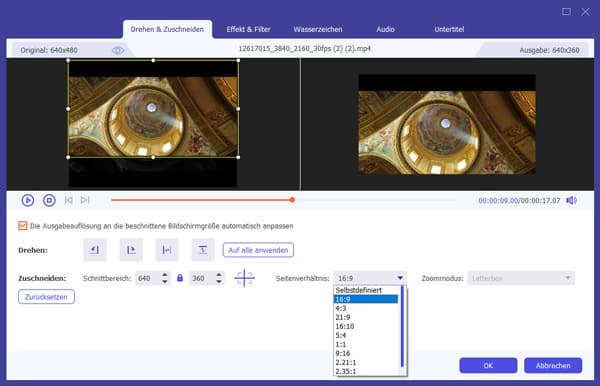
Schritt 3: Videoeffekte optimieren
Neben dem Seitenverhältnis sind auch Details wie Helligkeit, Kontrast auch wichtig für Videogenuss. Dieses Programm ermöglicht Ihnen, die Videos freiwillig zu bearbeiten. Mit ihm können Sie nicht nur Video-Seitenverhältnis ändern, sondern auch mehrere Videobearbeitungsfunktionen zur Anpassung der Effekte erfahren, beispielsweise Video schneller machen, eigene externe Untertitel hinzufügen, Video-Auflösung ändern, verwackelte Bilder des Videos stabilisieren usw.
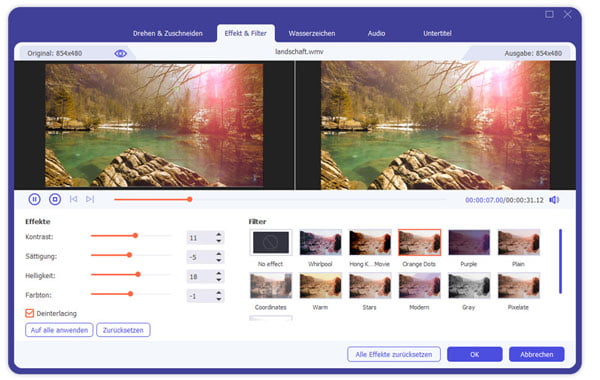
Schritt 4: Video mit richtigem Seitenverhältnis konvertieren
Klicken Sie auf "Profil" und wählen Sie das Videoausgabeformat, das Ihrem Wiedergabegerät entspricht, aus der Dropdown-Liste. Wenn alles in Ordnung ist, klicken Sie auf "Konvertieren", damit Sie Video-Seitenverhältnis ändern können.
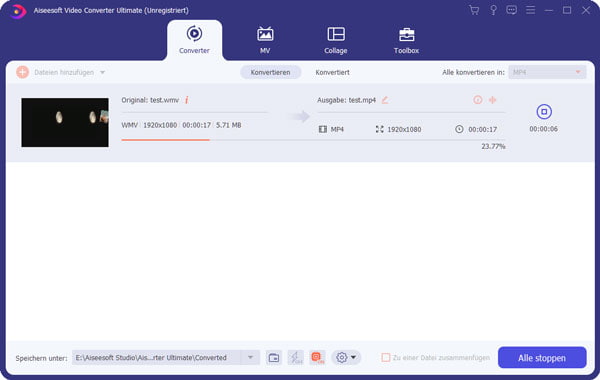
Darüber hinaus bietet Ihnen das Programm die Lösungen nicht nur zum zum Bearbeiten und Verbessern von Videos, sondern auch zum Konvertieren von Videos und Audiodateien. Das Programm unterstützt fast alle gängigen Formate inkl. MP3, MP4, TS, MOV, MKV, TS, MPG usw. Beispielsweise können Sie MOV in WMV oder VOB in MP4 umwandeln.
Als ein kostenloser Mediaplayer ist VLC sehr bekannt. Überraschenderweise kann VLC das Video-Seitenverhältnis anpassen. Wenn Sie das Seitenverhältnis eines Videos ändern möchten, um es besser an Ihren Bildschirm oder Ihre Bedürfnisse anzupassen, ist VLC Media Player eine großartige kostenlose Lösung. Außerdem ist VLC relativ flexibel bei der Änderung des Seitenverhältnisses. Sie können beispielsweise Video von 4:3 in 16:9 umwandeln oder selbst definiert.
Schritt 1: Laden Sie VLC Media Player aus der offiziellen Website. Starten Sie das Programm. Klicken Sie Klicke auf "Medien" und dann auf "Datei öffnen" und wählen Sie das Video aus, das Sie bearbeiten möchten.
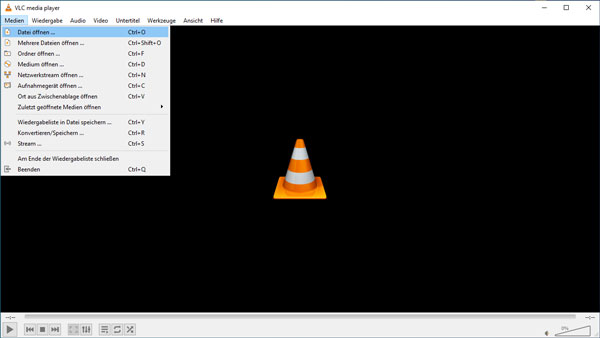
Schritt 2: Während das Video abgespielt wird, können Sie das Seitenverhältnis anpassen. Gehen Sie dazu in der Menüleiste auf "Video" und klicken Sie auf "Seitenverhältnis". Wählen Sie das gewünschte Video-Seitenverhältnis.
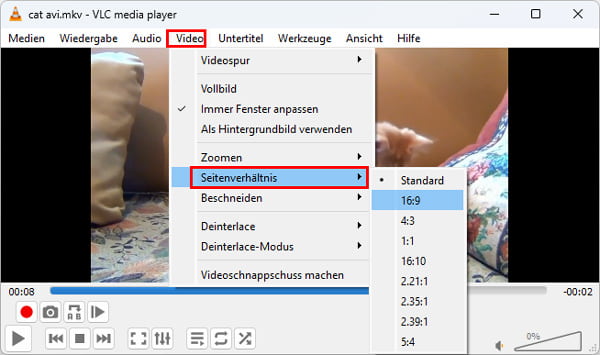
Schritt 3: Klicken Sie auf "Medien" und dann "Konvertieren / Speichern". Laden Sie das Video und klicken Sie wieder auf "Konvertieren / Speichern". Wählen Sie ein Ausgabeformat und klicken Sie auf "Start", um das Video zu speichern.

Wenn Sie ein Video schnell für soziale Medien anpassen möchten, ist Clideo eine tolle Online-Lösung. Mit Clideo können Sie das Seitenverhältnis Ihrer Videos kostenlos ändern – direkt im Browser, ganz ohne Aufwand. Egal, ob Sie das Seitenverhältnis Ihres Videos für YouTube, Präsentationen oder persönliche Zwecke ändern möchten, Clideo bietet Ihnen eine einfache und schnelle Möglichkeit.
Schritt 1: Gehen Sie zur Website "https://clideo.com/de/resize-video". Klicken Sie auf "Datei auswählen", um Video aus Ihrer Festplatte zu laden.
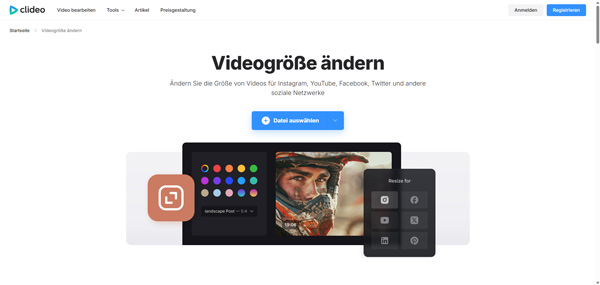
Schritt 2: Nach dem Hochladen wählen Sie auf der rechten Registerkarte die Plattform aus, auf der das Video veröffentlicht werden soll. Wenn Sie das Video beispielsweise später auf YouTube teilen, wird das Seitenverhältnis automatisch auf 16:9 geändert. Sie können auch direkt das passende Seitenverhältnis auswählen.
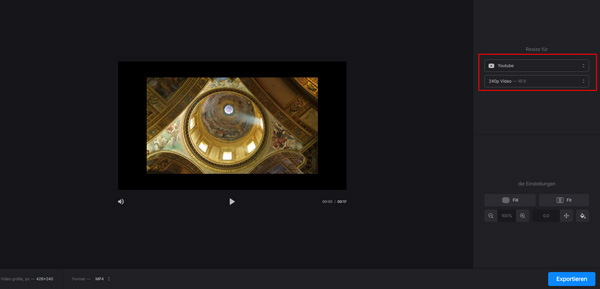
Schritt 3: Wenn Sie mit dem Ergebnis zufrieden sind, klicken Sie auf "Export", um das Video zu downloaden. So können Sie das Video-Seitenverhältnis kostenlos online ändern.
Adobe Premiere Rush ist eine kostenlose App für Android- und iPhone-Benutzer, mit der sich das Video-Seitenverhältnis einfach anpassen lässt. Wenn Sie Anfänger für Videobearbeitung sind und keine komplizierte Videobearbeitungssoftware verwenden möchten, ist Adobe Premiere Rush eine passende Lösung. Neben der Anpassung des Seitenverhältnisses können Sie mit dieser App vieles tun, z.B. können Sie Ihr Video schärfen, verkleinern, das Audio bearbeiten, Grafiken und Text hinzufügen usw.
Schritt 1: Laden Sie Adobe Premiere Rush aus Google Play Store oder App Store herunter. Starten Sie die App und melden Sie sich bei Bedarf mit deinem Adobe-Konto an.
Schritt 2: Tippen auf das Plus-Symbol, um ein neues Projekt zu starten. Wählen Sie das Video aus, das Sie bearbeiten möchten, um es auf App zu laden.
Schritt 3: Nach dem Hochladen tippen Sie auf das Symbol "Seitenverhältnis". Hier können Sie Videos kostenlos in 16:9, 9:6, 4:5 und 1:1 umwandeln.
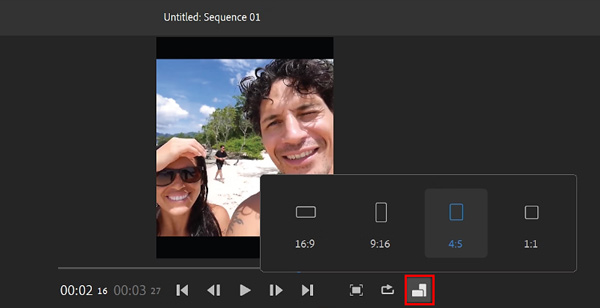
Fazit
In diesem Artikel haben wir Ihnen 4 Tools dargestellt, mit denen Sie Video-Seitenverhältnis auf Mac, Windows, iPhone und Android ändern können. Dazu ist Aiseesoft Video Converter Ultimate Ihre beste Wahl. Mit diesem Multitalent können Sie alles, was Sie mögen, mit einem passenden Seitenverhältnis abspielen. Laden Sie das Programm kostenlos herunter und probieren Sie es aus.